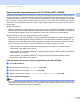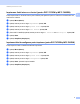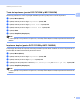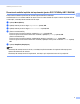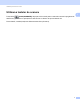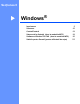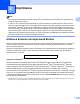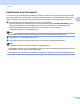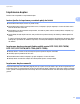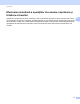Software User's Guide
Table Of Contents
- GHIDUL UTILIZATORULUI DE SOFTWARE
- Cuprins
- Tastele aparatului
- 1 Utilizarea panoului de control
- Utilizarea tastelor imprimantei
- Anulare comandă
- Codul de siguranţă (pentru MFC-7460DN şi MFC-7860DW)
- Suport emulaţie imprimantă (pentru DCP-7070DW şi MFC-7860DW)
- Imprimarea listei interne cu fonturi (pentru DCP-7070DW şi MFC-7860DW)
- Imprimarea listei de configurare pentru imprimare (pentru DCP-7070DW şi MFC-7860DW)
- Teste de imprimare (pentru DCP-7070DW şi MFC-7860DW)
- Imprimare duplex (pentru DCP-7070DW şi MFC-7860DW)
- Revenirea la setările implicite ale imprimantei (pentru DCP-7070DW şi MFC-7860DW)
- Utilizarea tastelor de scanare
- Utilizarea tastelor imprimantei
- 1 Utilizarea panoului de control
- Windows®
- 2 Imprimarea
- Utilizarea driverului de imprimantă Brother
- Imprimarea unui document
- Imprimarea duplex
- Efectuarea simultană a operaţiilor de scanare, imprimare şi trimitere a faxurilor
- Setările driverului de imprimantă
- Accesarea setărilor pentru driverul imprimantei
- Funcţiile oferite de driverul de imprimantă Windows®
- Tabulatorul de bază
- Fila Avansat
- Scalarea
- Imprimarea inversă
- Utilizarea filigranului
- Setările de inscripţionare
- Imprimarea antetului şi a subsolului
- Modul economisire toner
- Imprimarea securizată (pentru MFC-7460DN şi MFC-7860DW)
- Administrator
- Autentificarea utilizatorului (pentru MFC-7860DW)
- Alte opţiuni de imprimare
- Macro (pentru DCP-7070DW şi MFC-7860DW)
- Ajustare densitate
- Îmbunătăţirea calităţii imprimării
- Omiterea paginilor albe
- Fila Profiluri de imprimare
- Editarea unui profil de imprimare
- Suportul
- Setări tavă
- Status Monitor
- Caracteristicile din driverul de imprimantă BR-Script 3 (pentru MFC-7860DW) (emularea limbajului PostScript® 3™)
- Status Monitor (Monitor de stare)
- 3 Scanarea
- Scanarea unui document folosind driverul TWAIN
- Scanarea unui document folosind driverul WIA (Pentru Windows® XP/Windows Vista®/Windows® 7)
- Scanarea unui document folosind driverul WIA (Windows Photo Gallery (Galerie foto Windows) şi Windows Fax and Scan (Fax şi scanare Windows))
- Utilizarea ScanSoft™ PaperPort™ 12SE cu OCR de la NUANCE™
- Vizualizarea elementelor
- Organizarea elementelor dvs. în directoare
- Legături rapide către alte aplicaţii
- ScanSoft™ PaperPort™ 12SE cu OCR vă permite să convertiţi textul din imagine într-un text editabil
- Importul elementelor din alte aplicaţii
- Exportul elementelor în alte formate
- Dezinstalarea ScanSoft™ PaperPort™ 12SE cu OCR
- 4 ControlCenter4
- Prezentare generală
- Utilizarea ControlCenter4 în modul rezidenţial
- Fila Scan (Scanare)
- Fila PC-FAX (doar modelele MFC)
- Fila Device Settings (Setări dispozitiv)
- Fila de ajutor
- Utilizarea ControlCenter4 în modul avansat
- Fila Scan (Scanare)
- Fila PC-Copy (Copiere pe calculator)
- Fila PC-FAX (doar modelele MFC)
- Fila Device Settings (Setări dispozitiv)
- Fila de ajutor
- Fila Personalizare
- 5 Setarea de la distanţă (doar la modelele MFC)
- 6 Software-ul Brother PC-FAX (doar la modelele MFC)
- Trimiterea cu PC-FAX
- Introducerea informaţiilor despre utilizator
- Configurare trimitere
- Configurarea primei pagini
- Introducerea informaţiilor în pagina copertă
- Trimiterea unui fişier ca PC-FAX utilizând interfaţa de utilizator pentru stilul Facsimile (Facsimil)
- Trimiterea unui fişier ca PC-FAX utilizând interfaţa de stil Simple (Simplu)
- Repertoar Adrese
- Primirea PC-FAX
- Trimiterea cu PC-FAX
- 7 Setările pentru firewall (pentru utilizatorii de reţea)
- 2 Imprimarea
- Apple Macintosh
- 8 Imprimarea şi comunicarea prin fax
- Funcţiile oferite de driverul de imprimantă (Macintosh)
- Imprimarea duplex
- Efectuarea simultană a operaţiilor de scanare, imprimare şi trimitere a faxurilor
- Dezinstalarea driverului de imprimantă pentru Macintosh
- Caracteristici din driverul de imprimantă BR-Script 3 (pentru MFC-7860DW) (emularea limbajului PostScript® 3™)
- Status Monitor (Monitor de stare)
- Trimiterea unui fax (doar modelele MFC)
- 9 Scanarea
- 10 ControlCenter2
- 11 Remote Setup (Configurare de la distanţă)
- 8 Imprimarea şi comunicarea prin fax
- Utilizarea tastei Scan (Scanare)
- 12 Scanarea (folosind un cablu USB)
- 13 Scanare în reţea
- Înainte de a utiliza Scanarea în reţea
- Utilizarea tastei Scan (Scanare)
- Scanarea către e-mail
- Scanare către e-mail (Server de e-mail) (pentru MFC-7460DN şi MFC-7860DW)
- Scanarea către imagine
- Scanarea către OCR
- Scanarea către fişier
- Scanare către FTP (pentru MFC-7460DN şi MFC-7860DW)
- Utilizarea protocolului Web Services pentru scanare în reţea (Windows Vista® SP2 sau o versiune mai recentă şi Windows® 7)
- Utilizarea protocolului Web Services pentru scanare în reţea de pe un computer (Windows Vista® SP2 sau o versiune mai recentă şi Windows® 7)
- Utilizarea protocolului Web Services de pe aparatul Brother (Windows Vista® SP2 sau o versiune mai recentă şi Windows® 7)
- Configurarea setărilor de scanare pentru protocolul Web Services
- Index
9
2
2
Notă
• Ecranele din această secţiune sunt din Windows
®
XP. Ecranele de pe calculatorul dvs. pot să difere în
funcţie de sistemul de operare.
• În cazul în care calculatorul este protejat de un program firewall şi nu puteţi imprima în reţea, scana în
reţea sau utiliza aplicaţia PC Fax, este posibil să fie necesară configurarea setărilor programului firewall.
Dacă utilizaţi Windows
®
Firewall şi aţi instalat MFL-Pro Suite de pe CD-ROM, setările necesare pentru
firewall au fost deja configurate. Dacă nu aţi efectuat instalarea de pe discul CD-ROM, consultaţi Setările
pentru firewall (pentru utilizatorii de reţea) la pagina 115 pentru a configura Windows
®
Firewall. Dacă
utilizaţi orice alt program software personal cu funcţii de firewall, consultaţi Manualul utilizatorului pentru
programul respectiv sau contactaţi producătorul acestuia.
Utilizarea driverului de imprimantă Brother 2
Driverul de imprimantă este un program software care traduce datele din formatul utilizat de un calculator în
formatul necesar unei anumite imprimante, folosind un limbaj de comandă al imprimantei sau un limbaj
pentru descrierea paginilor.
Driverele de imprimantă se găsesc pe discul CD-ROM inclus. Instalaţi driverele urmând paşii din Ghidul de
instalare şi configurare rapidă. Cel mai recent driver de imprimantă poate fi descărcat şi de la Brother
Solutions Center, la adresa:
http://solutions.brother.com/
Imprimarea în Windows
®
Driverele dedicate de imprimantă pentru Microsoft
®
Windows
®
2000 Professional/XP Home Edition/XP
Professional Edition/XP Professional x64 Edition/Windows Server
®
2003
1
/Windows Server
®
2003 x64
Edition
1
/Windows Vista
®
/Windows Server
®
2008
1
/Windows Server
®
2008 R2
1
/Windows
®
7 se găsesc pe
discul CD-ROM primit la cumpărarea aparatului Brother. Acestea pot fi instalate uşor în sistemul
dumneavoastră de operare Windows
®
folosind programul de instalare. Driverele sunt compatibile cu modul
nostru unic de compresie care îmbunătăţeşte viteza de imprimare în aplicaţiile care rulează sub Windows
®
şi permit definirea diferiţilor parametri ai imprimantei, inclusiv Toner Save Mode (Mod Economisire Toner) şi
formate de hârtie personalizate.
1
Windows Server
®
2003/Windows Server
®
2003 x64 Edition/Windows Server
®
2008/Windows Server
®
2008 R2 sunt disponibile numai pentru
imprimarea în reţea. (Nu sunt disponibile pentru DCP-7055, DCP-7057 şi DCP-7060D)
Imprimarea 2